| AUDIO-VIDEO NÁVODY | POD ZÁŠTITOU STRÁNEK: BKC-Game.net |
| HLAVNÍ STRANA | JAK NA AUDIO-VIDEO | KODEKY A KONTEJNERY | BEZPEČNOST PRÁCE | PROGRAMY KE STAŽENÍ | NASTAVENÍ PROGRAMŮ |
SPOJENÍ ČÁSTÍ ZVUKŮ DOHROMADY
Tyto kousky vám vznikly buď Časováním podle videa nebo Časováním srovnáním zvuku. Záleží na vás, jak jste si zvuky pojmenovávali a řadili. Podle videa však máte nejspíše zvuk + jeho načasovanou podobu (např. 2 a 2-1), a obvykle i zvuky Z a K (začátek a konec). Podle srovnání zvuků pak máte obvykle jednotlivé kusy, rozkouskované a načasované části celých scén. Nyní je potřeba je spojit zpět dohromady na jednu zvukovou stopu, kterou lze vložit do videa. SFK souborů si nevšímejte, jsou to jen identifikační načítací soubory programu Sony Sound Forge z časování. Tyto soubory nemusí být u všech zvuků, jen u těch, které jste otevírali. Ukázkově jsou zde u všech. 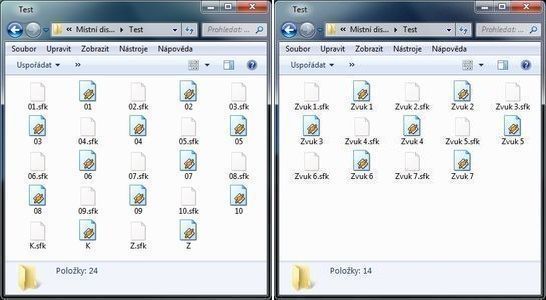 Na toto spojování budeme používat program Nero Wave Editor. Abychom zvuky spojili, je potřeba je načítat vždy od konce! Program Nero Wave Editor má občas trošku problém s nastavením kurzorového indexu na úplný konec. Ve skutečnosti to dá např. pár milisekund před konec zvuku. Proto nelze vkládat zvuk 1, na konec jedničky dát zvuk 2 atd., ale je nutné postupovat od konce. Indexace přesného nastavení totiž naštěstí funguje na začátky, na časy "0". Otevřete program Nero Wave Editor. Z horní nabídky Soubor / Otevřít, nebo přetažením myší do okna otevřete vámi požadovaný zvuk. Tím by měl být vždy ten poslední, konečný, v našem případě K - konec. 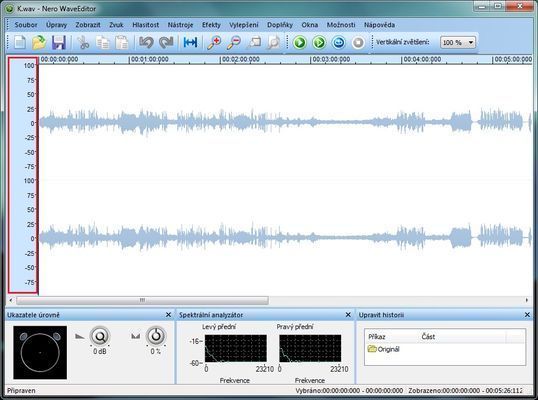 Nyní, pokud nemáte kurzorový index (svislá čára identifikace pozice v grafu) na začátku, klikněte myší do označeného prostoru vlevo. Po pouhém načtení zvuku bez jakékoliv změny by tam čára měla být automaticky. Přesto je vhodné se raději ujistit kliknutím. Tento krok nastaví čas připojení dalšího zvuku (předchozího k vložené části) na přesný čas 0. Nyní je nutné připojovat další zvuky. Vyberte z horní nabídky Úpravy / Vložit soubor, a načtěte další zvuk v pořadí zpětně (v našem případě zvuk 10). POZOR! Zde již nefunguje přetažení myší! Otevřelo by se další okno programu. Je nutné ručně klikat a postupně načítat zvuky jeden za druhým. 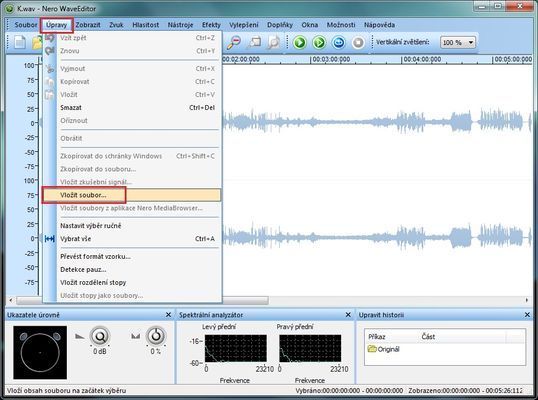 V běžném vyhledávacím okně najdeme umístění zvuku, zvolíme požadovaný, a tlačítkem Otevřít jej načteme. 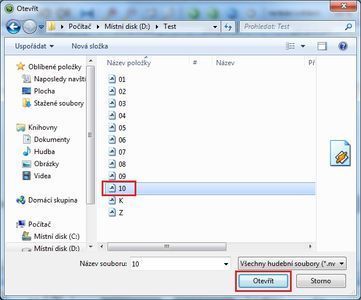 Zvuk se vloží před první (konečný). Tím máme spojené zvuky 10+K.  Nebudete-li klikat jinam, zůstává kurzor stále na pozici začátku. Můžete tak v řadě za sebou vkládat i zbývající zvuky - 09, 08, 07 atd. POZOR! Pokud jste časovali podle videa! V tomto případě máte zvuky pojmenované např. " 2 " a " 2-1 ". Nezapomeňte, že budeme vkládat ty načasované zvuky, tudíž zde verze " 2-1 ". Pokud budete vkládat vložku - přidanou scénu, opravu apod. - zkrátka originální dabing místo českého, je nutné kontrolovat hlasitost. Pokud vložíte vložku, klikněte vlevo do panelu (kurzor se dá na nulu) a v horní nabídce klikněte na tlačítko Play - zelená šipka. Přehrávač vám přehraje zvuk vložky, a následně pokračuje dabovanou scénou. Okamžitě tak přímo uslyšíte případnou rozdílnou hlasitost. Vložku pak stačí odstranit tlačítkem šipky Zpět, a vložit znovu (tím bude vybraná - modrá). Sami byste ji ručně nikdy tak přesně nevybrali, a zadávání časů do nastavení by bylo velmi zdlouhavé. V horní nabídce klikněte na Hlasitost / Změna hlasitosti, a nastavte požadovanou úroveň. Po nastavení pokračujte přidáváním dalších zvuků v pořadí. Po vložení všech zvuků, vč. Z (začátku), máte zvuk kompletní - složený ze všech částí: 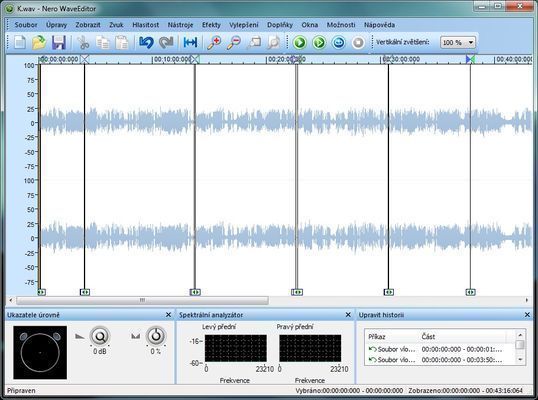 Je-li potřeba, odstraňte např. šum apod., ale tyto vady byste již měli mít odstraněné. Spojení je nyní jednoduché - stačí zvuk v tomto stavu uložit. Nyní jen z horní nabídky vyberte Soubor / Uložit jako, čímž se otevře nabídka uložení: Zde ve spodní části vyberte z nabídky výstupních formátů: Uložit jako typ: Dolby Digital(*.ac3) a zadejte jméno výstupního zvuku. 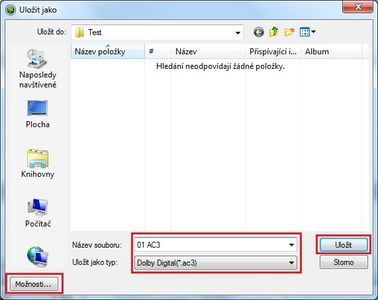 Poté klikněte vlevo dole na tlačítko Možnosti. Tím se otevře možnost nastavení datového toku. Deaultně je nastaveno na 256 kbit. Nastavte 192 kbit (standard pro stereo zvuky). Potvrzením tlačítka OK se nastavení uloží (jen pro tento daný zvuk).  Až nyní můžete zvuk uložit kliknutím na tlačítko Uložit. Zvuk se převede a uloží jako AC3. Převod je ve dvou fázích - ukládání a následná tvorba "špiček", tj. náhledu pro rychlé otevření při další práci.  V cílové složce je nyní hotový spojený zvuk, rovnou ve finálním formátu AC3. 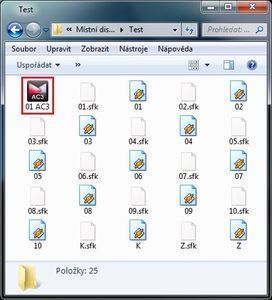 V této chvíli již zbývá pouze hotový zvuk vložit do požadovaného videa podle sekce Vložení zvuku. Nahoru |

